V tomto článku vysvětlím proces instalace serveru SQL Server na instanci clusteru s podporou převzetí služeb při selhání (FCI) na primárním uzlu. Nejprve se podívejme na předpoklady.
Podrobnosti o virtuálním počítači:
Pro demonstrační účely jsem na své pracovní stanici povolil roli Hyper-V a vytvořil čtyři virtuální počítače. Poté jsem na tyto virtuální počítače nainstaloval Windows Server 2019. Níže jsou uvedeny podrobnosti:
| Virtuální počítač | Název hostitele | IP adresa | Účel |
| Řadič domény | DC.Local | 192.168.1.110 | Tento virtuální počítač bude použit jako řadič domény. |
| SAN | SAN.DC.Local | 192.168.1.111 | Tento virtuální počítač bude použit jako virtuální síť SAN. Vytvořil jsem dva virtuální disky iSCSI a pomocí iniciátoru iSCSI; Připojím je z uzlů Failover Cluster. |
| Primární uzel SQL | SQL01.DC.Local | 192.168.1.112 | Na tento virtuální počítač nainstalujeme instanci clusteru s podporou převzetí služeb při selhání. |
| Sekundární uzel SQL | SQL02.DC.Local | 192.168.1.113 | Na tento virtuální počítač nainstalujeme sekundární uzel instance clusteru s podporou převzetí služeb při selhání. |
Podrobnosti clusteru s podporou převzetí služeb při selhání:
Po vytvoření a konfiguraci virtuálního stroje jsem vytvořil dvouuzlový cluster. Zde jsou podrobnosti:
| Virtuální počítač | Účel |
| Počet uzlů | 2 |
| Název clusteru | SQLCluster.DC.Local |
| Úložiště | Dva seskupené disky a jeden svědek kvora |
| Aktivní uzel | SQL01.DC.Local |
| Pasivní uzel | SQL02.DC.Local |
Po povolení role clusteru s podporou převzetí služeb při selhání na uzlech jsem nakonfiguroval cluster s názvem SQLCluster.DC.Local. Cluster má jeden aktivní uzel (SQL01.DC.Local ) a jeden pasivní uzel (SQL02.DC.Local ). Viz následující obrázek:
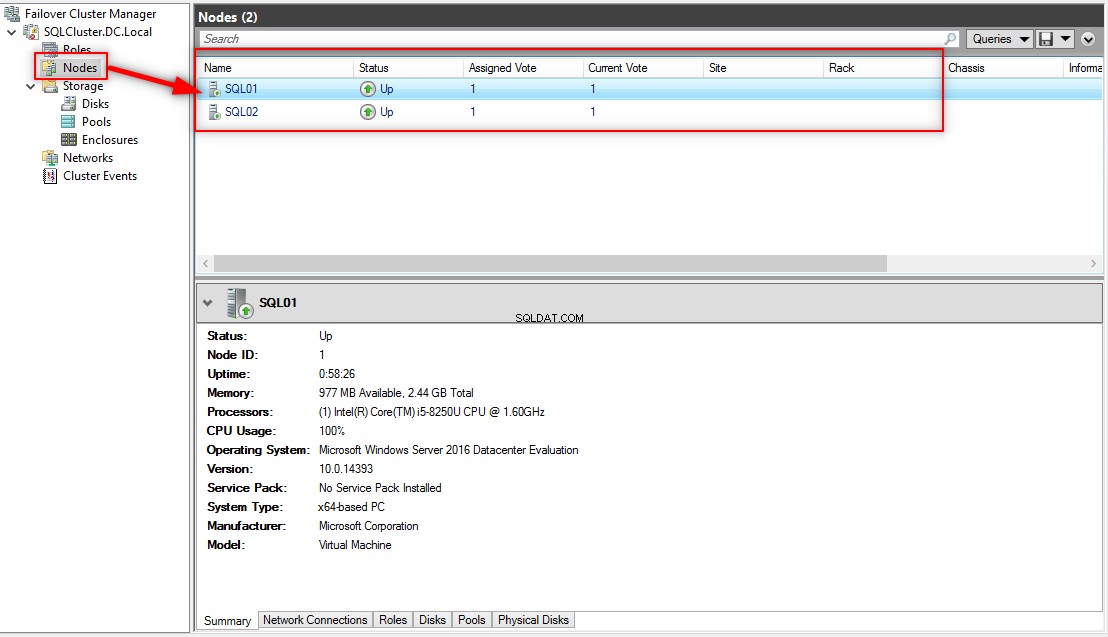
Cluster má tři seskupené diskové svazky a podle toho jsem je přejmenoval. Svazek disku D ata F iles se používá k ukládání databázových souborů, zatímco TempDB a Log-F iles se používají k ukládání databázových souborů a souborů T-log. Svazek s názvem Qu orum funguje jako svědek kvora – nakonfiguroval jsem cluster tak, aby používal tento disk jako svědek kvora . Viz následující obrázek:
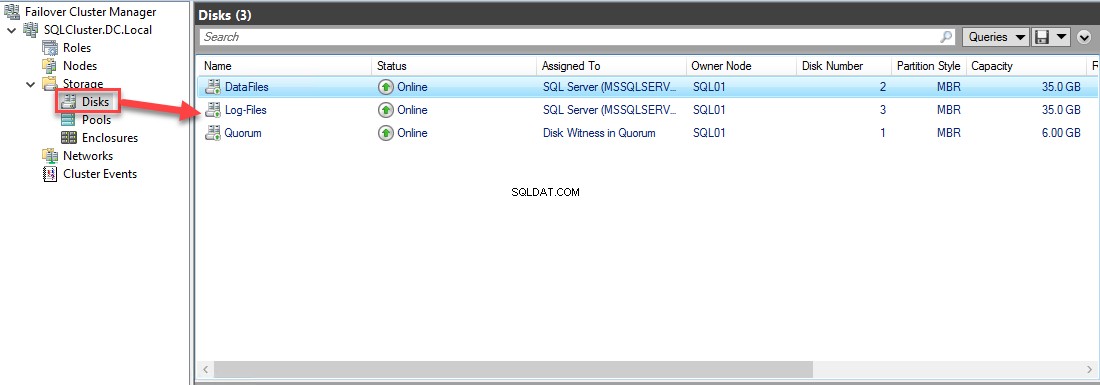
Na SQL01 Node, připojil jsem se k oběma klastrovaným svazkům pomocí iniciátoru iSCSI, inicializoval jsem tyto jednotky, označil je jako online a naformátoval je. Přiřadil jsem písmeno jednotky H:\ do D ata F iles a Já:\ do Souborů protokolu . Podívejte se na následující snímek obrazovky okna Správa disků:
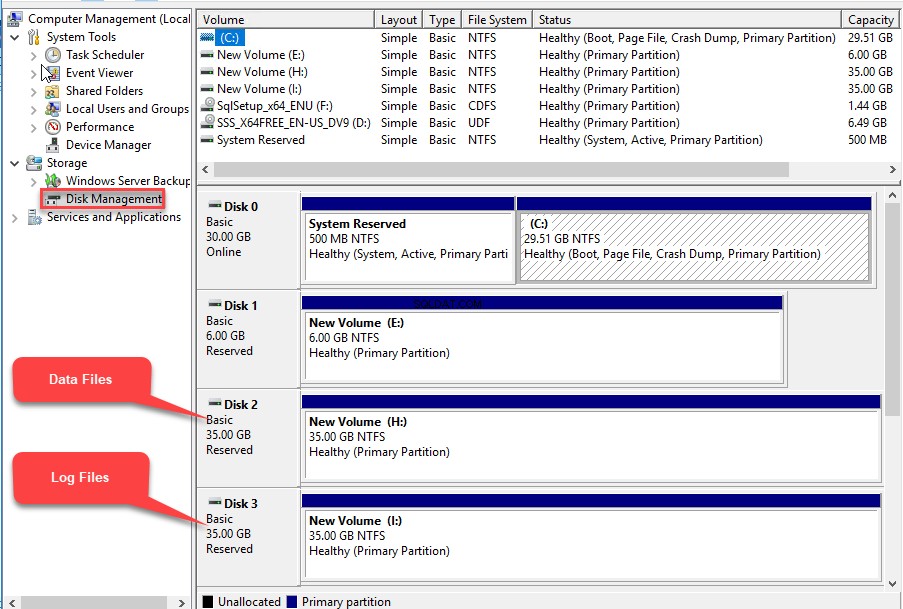
Instalace instance SQL Server Failover Cluster
Jakmile je cluster nakonfigurován, stáhněte si SQL Server 2017 z zde . Po dokončení stahování zkopírujte obraz disku .iso do SQL01 uzel. Připojte se k SQL01 , poklepáním na soubor .iso jej připojte. Jakmile je soubor .iso připojen, spusťte setup.exe . Viz následující obrázek:
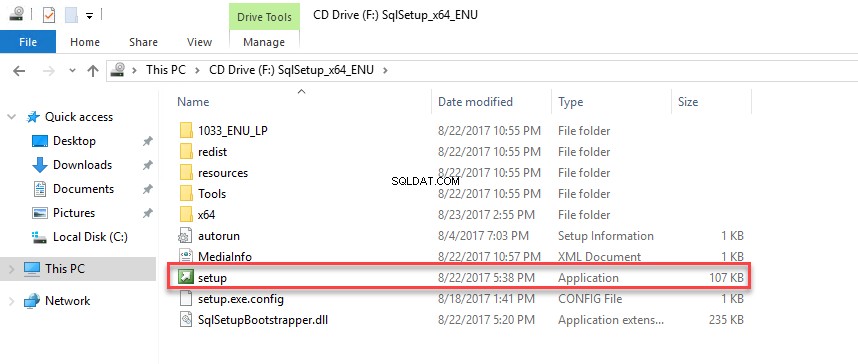
Otevře se průvodce instalací SQL Serveru. V levém podokně průvodce vyberte „Instalace “ a poté klikněte na „Nová instalace clusteru s podporou převzetí služeb při selhání SQL Server.“ Viz následující obrázek:
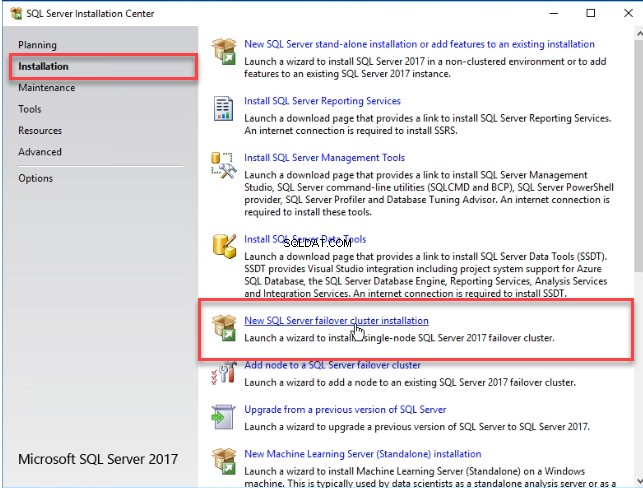
V „Klíč produktu ” dialogovém okně vyberte edici SQL Server, kterou chcete nainstalovat. Pokud máte licenční klíč pro standardní edici SQL Server nebo podnikovou edici, můžete jej zadat do textového pole „Zadejte kód Product Key“. Pokud používáte edici pro vývojáře nebo bezplatnou zkušební edici, vyberte libovolné možnosti v S určit F ree E díl rozevíracího pole.
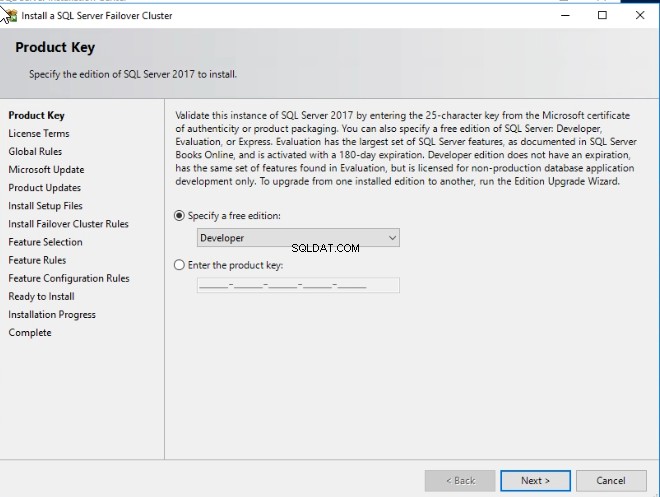
V Licenční podmínky dialogovém okně přijměte smluvní podmínky společnosti Microsoft. Viz následující obrázek:
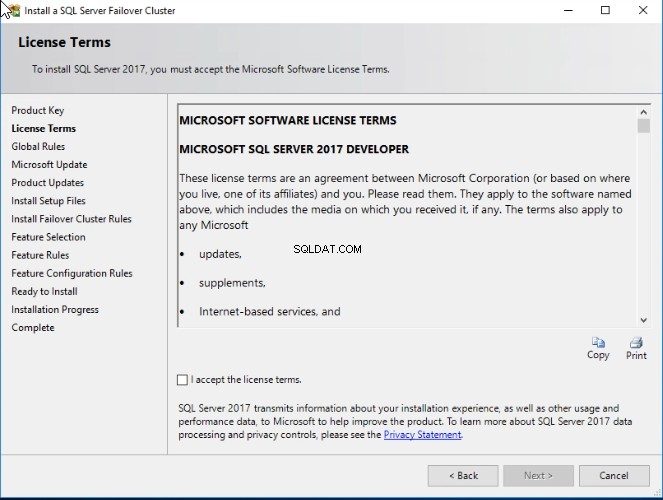
V části „Microsoft Update “, můžete zvolit instalaci aktualizací společnosti Microsoft. Pokud chcete aktualizace stáhnout ručně, můžete tento krok přeskočit. Klikněte na Další .
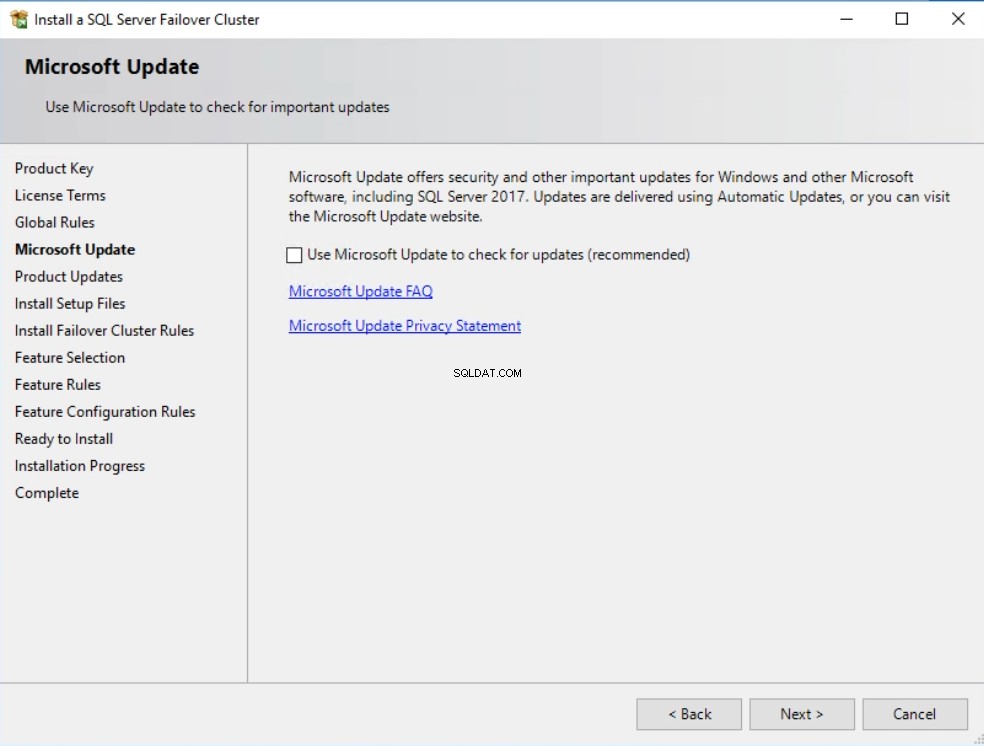
V části Install Failover Cluster Rules na obrazovce, ujistěte se, že jsou všechna pravidla úspěšně ověřena. Pokud některé pravidlo selže nebo zobrazí varování, měli byste to opravit a pokračovat v nastavení. V této ukázce jsem varování přeskočil. Viz následující obrázek:
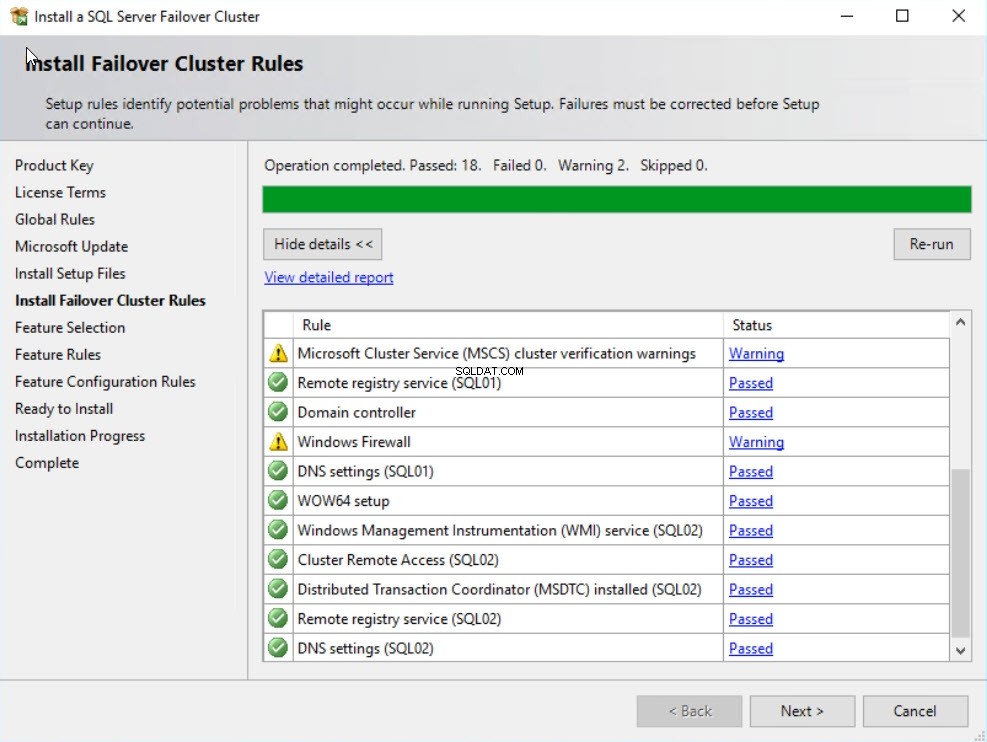
V části Výběr funkcí dialogovém okně vyberte funkce, které chcete nainstalovat. Z SQL Server 2016 si můžeme stáhnout SQL Server Management studio samostatně. Viz následující obrázek:
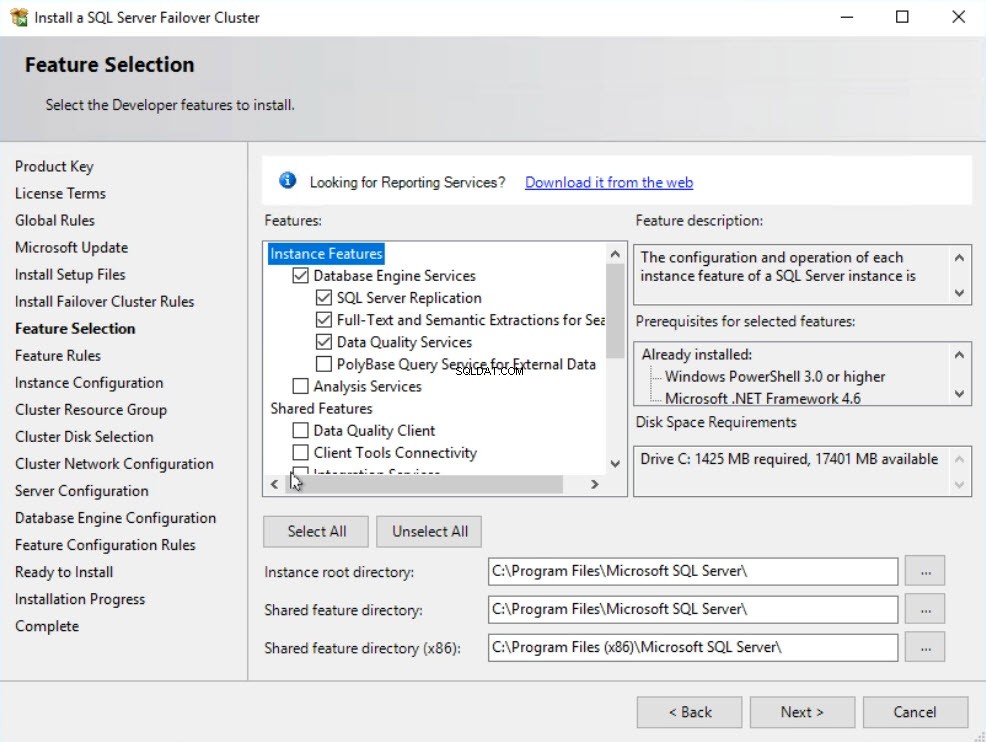
V Konfiguraci instance dialogovém okně zadejte Síťový název serveru SQL – používá ho aplikace a SQL Server Management Studio k připojení k instanci clusteru s podporou převzetí služeb při selhání. Můžete si vybrat mezi výchozí instancí nebo pojmenovaný případ jako ID instance. Pokud chcete do clusteru s podporou převzetí služeb při selhání nainstalovat více instancí, můžete použít pojmenovanou instanci. V této ukázce jsem použil Výchozí instanci. Viz následující obrázek:
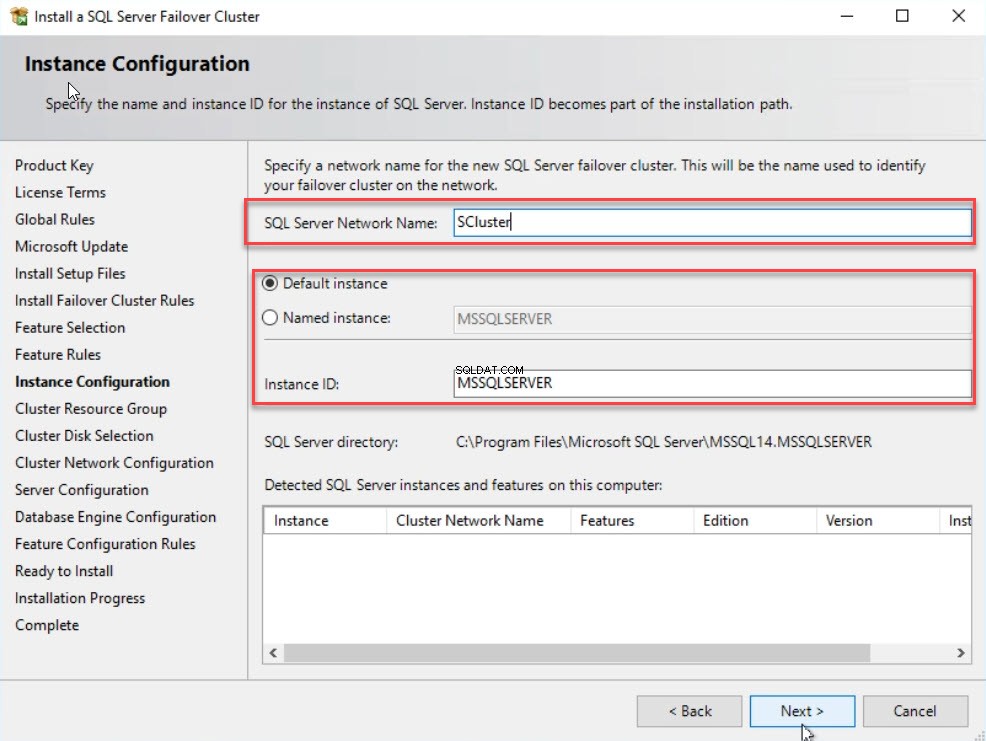
Ve skupině prostředků klastru dialogovém okně zadejte název skupiny prostředků clusteru s podporou převzetí služeb při selhání systému Windows. Existují dvě možnosti:buď vytvoření nové skupiny prostředků pro MSSQLSERVER, nebo výběr existující skupiny v název skupiny prostředků clusteru SQL Server rozevíracím seznamu. Viz následující obrázek:

V Výběr disku clusteru dialogovém okně vyberte sdílený disk skupiny clusteru s podporou převzetí služeb při selhání. Tento disk bude používán instancí clusteru převzetí služeb při selhání serveru SQL Server. Již jsem vytvořil dva seskupené disky s názvem Data F ile s a L og- F ile s. Vybral jsem tyto jednotky a kliknul na Další . Viz následující obrázek:
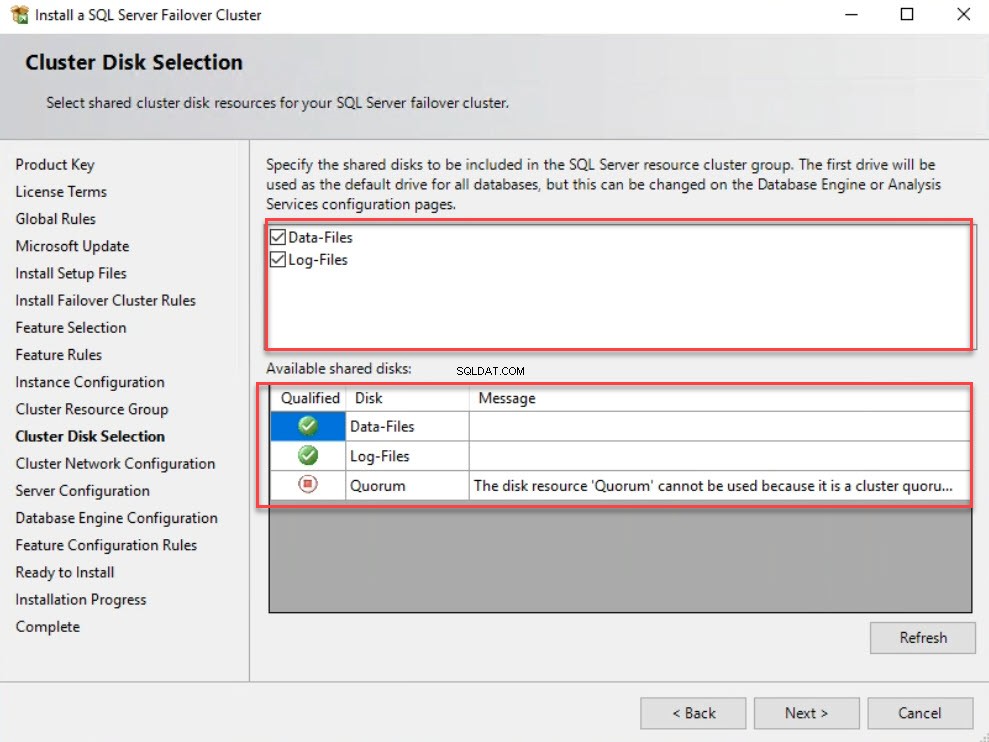
V Clusteru N síť C konfigurace v dialogovém okně zadejte IP adresu a masku podsítě. Tuto IP adresu bude používat SQL Server FCI. V tomto příkladu používám 192.168.1.150 . Pokud používáte statickou IP adresu, zaškrtněte políčko vedle IPadresa a klikněte na N ext. Viz následující obrázek:
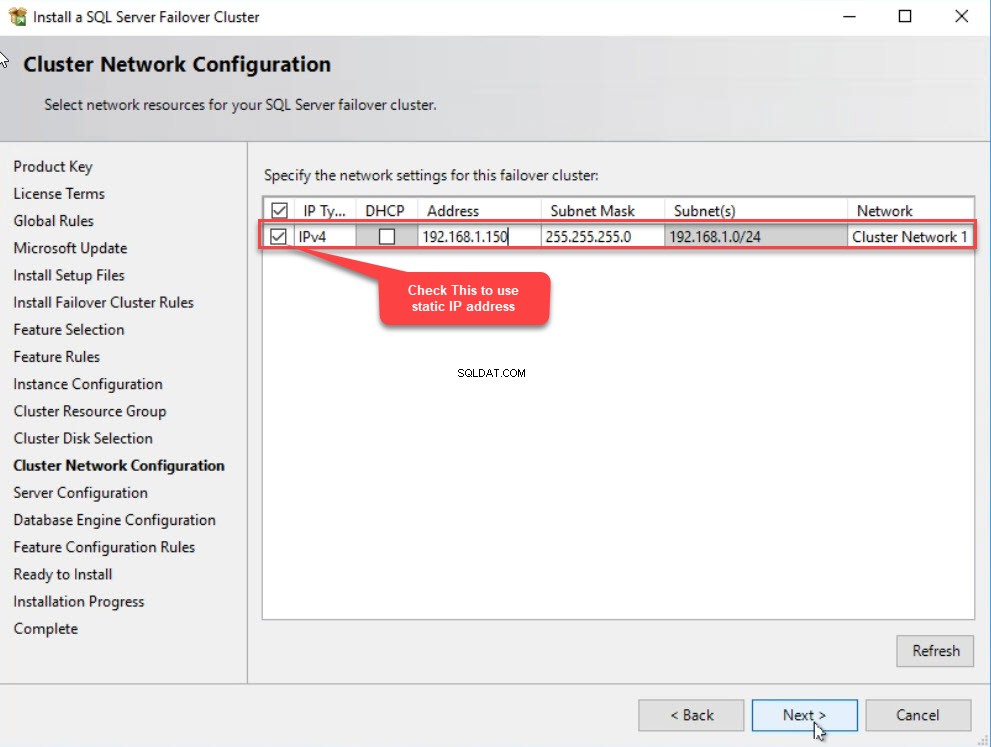
V Konfigurace serveru V dialogovém okně Název účtu zadejte uživatelské jméno a heslo účtu služby SQL sloupec. V tomto dialogovém okně můžete povolit okamžitou inicializaci souboru. IFI eliminuje proces nulování během možnosti automatického růstu. Chcete-li to provést, povolte Grant Perform Volume M údržba T zeptejte se P rivile volba. Klikněte na N externí . Viz následující obrázek:
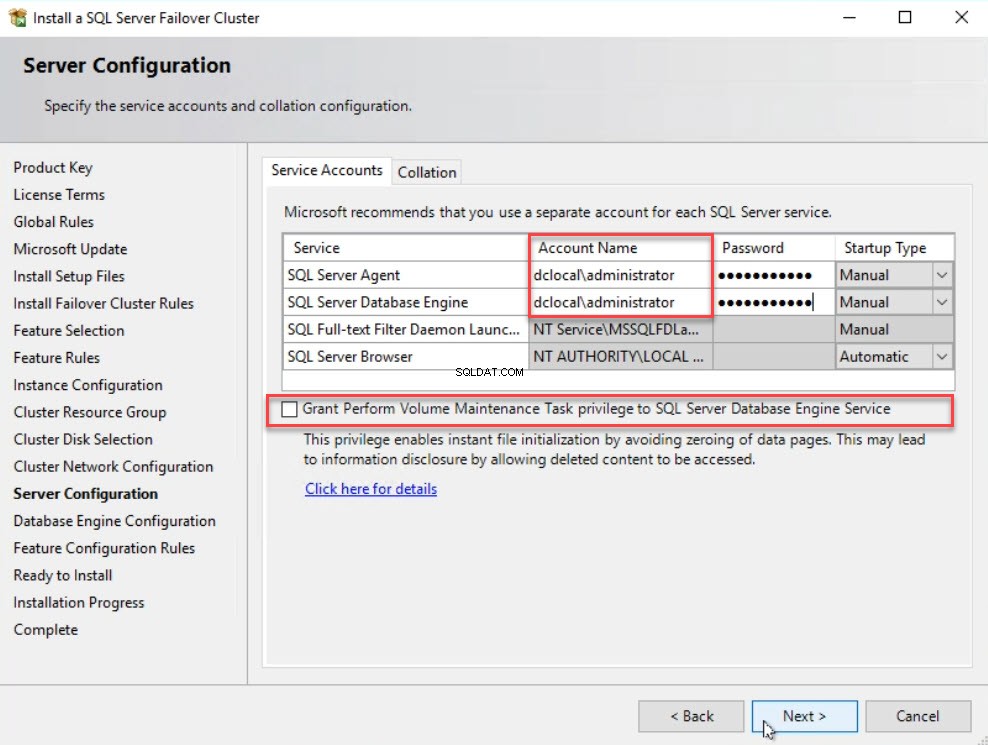
V Konfigurace databázového stroje dialogové okno pod S chyba C konfigurace zadejte režim ověřování. Instanci můžete nakonfigurovat tak, aby používala pouze režim ověřování systému Windows nebo M fixní režim (ověřování Windows i SQL Server). Aktuálního uživatele (uživatele, který instaluje SQL Server) můžete přidat kliknutím na Přidat aktuálního uživatele knoflík. Můžete také přidat další doménové účty. Vybral jsem smíšený režim jako typ ověřování a přidal jsem aktuálního uživatele jako správce SQL Server. Viz následující obrázek:
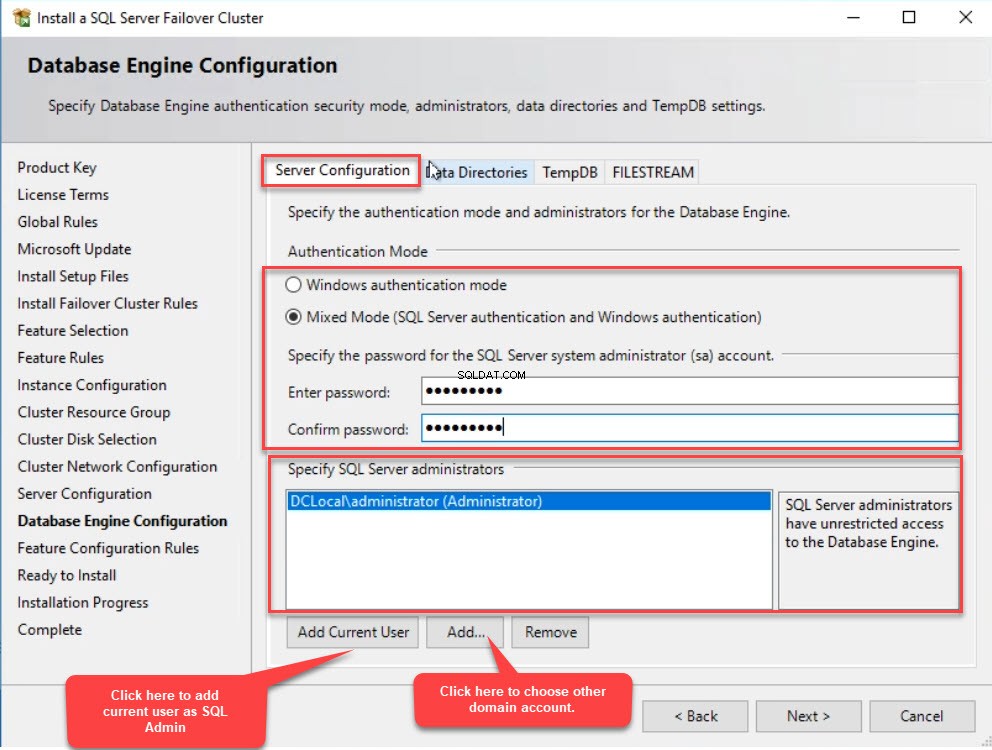
Nyní budete muset přejít do Datových adresářů a zadejte cesty pro uložení souboru uživatelské databáze, souboru protokolu uživatelské databáze a záložního souboru. V tomto příkladu jsem zadal „H:\UserDB ” v adresáři databáze uživatelů box a „I:\UserDB ” v adresáři protokolu uživatelské databáze krabice. Viz následující obrázek:
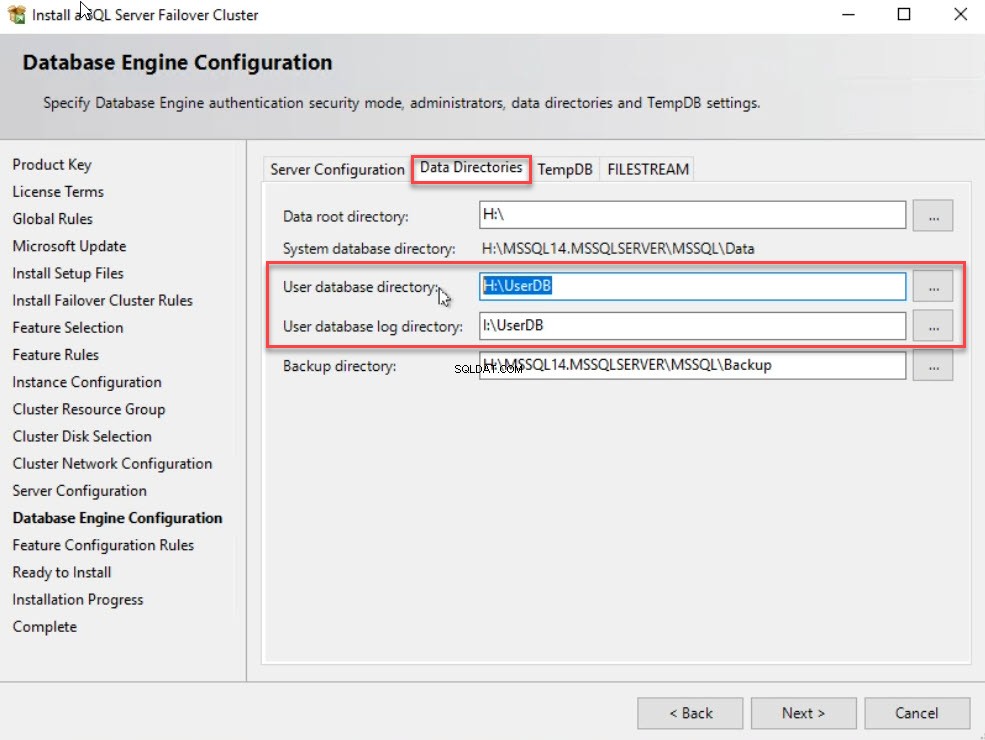
Dále přejděte do TempDB určete umístění TempDB. Kromě toho můžete určit počet databází TempDB a souborů protokolu, jejich počáteční velikost a hodnotu automatického růstu. Na H:\ jednotky, vytvořil jsem složku s názvem TempDB k uložení souborů TempDB. Tedy v Datovém adresáři do textového pole zadejte „H:\TempDB. “ V tomto příkladu jsem nezměnil hodnoty pro počet souborů, počáteční velikost a automatický růst. Po zadání všech hodnot klikněte na N externí . Viz následující obrázek:
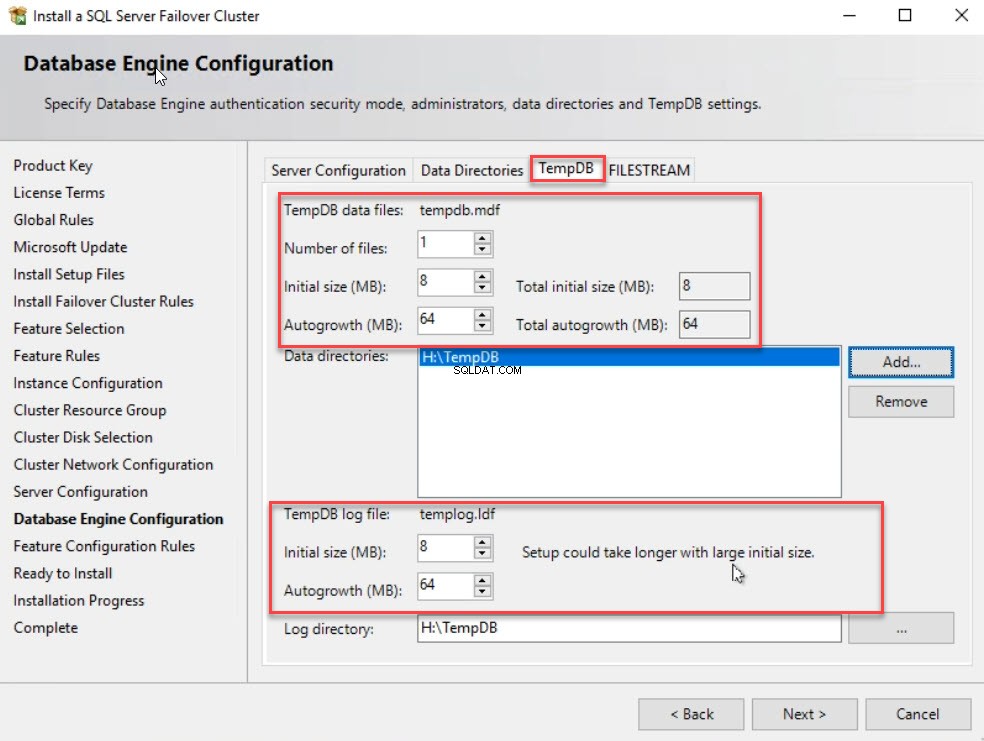
Na R připraveno na Já ninstalovat na obrazovce, zkontrolujte všechna nastavení a klikněte na Instalovat pro zahájení procesu instalace. Viz následující obrázek:
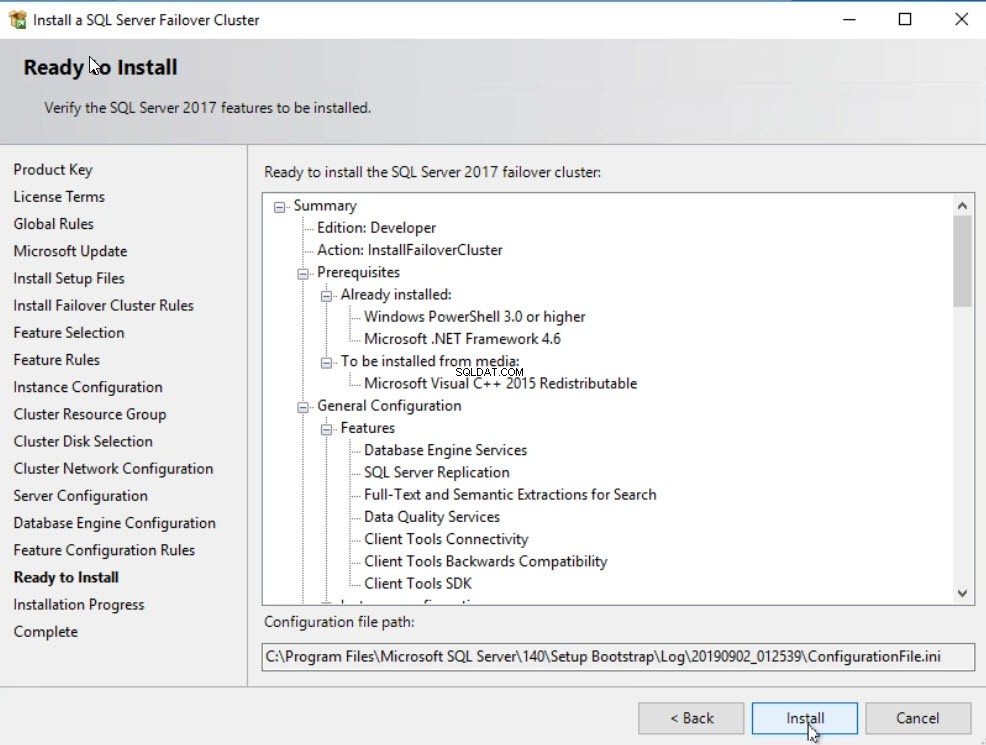
Po dokončení instalace otevřete Správce clusteru s podporou převzetí služeb při selhání. V Rolích můžete vidět, že SQL Server (MSSQLSERVER) role je úspěšně nainstalována. Ujistěte se, že všechny jeho závislosti jsou online. Viz následující obrázek:
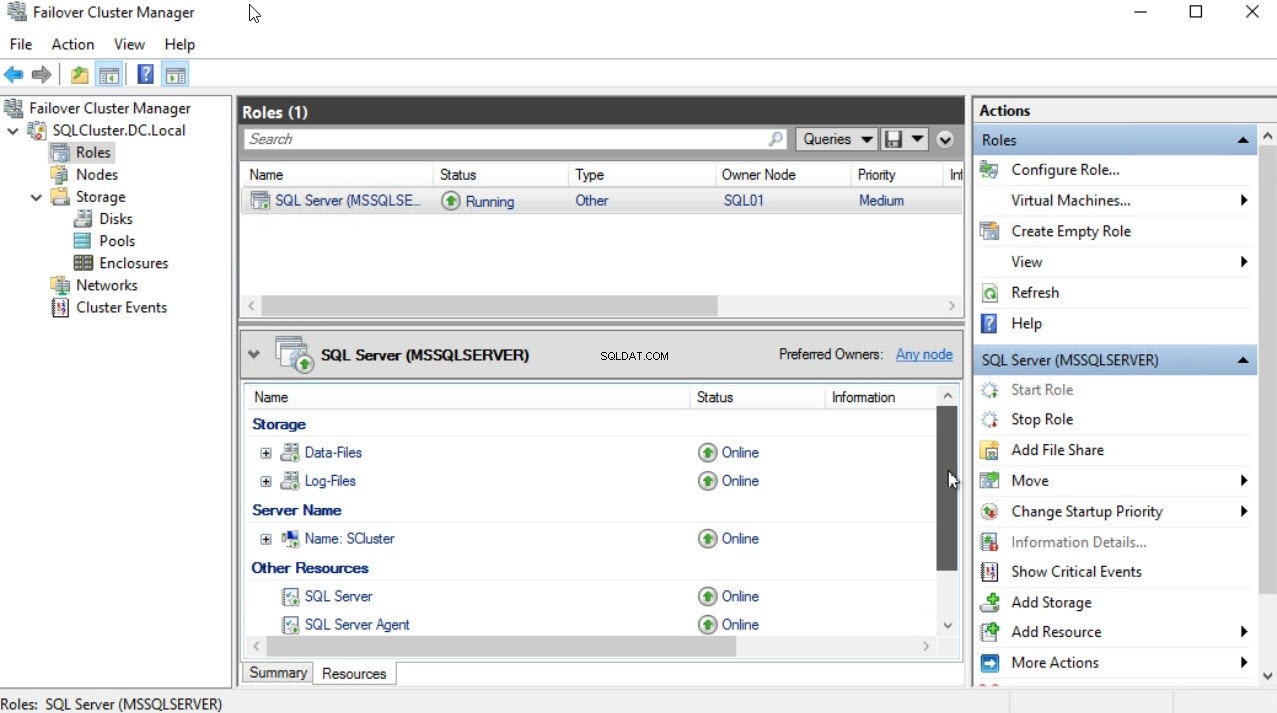
Shrnutí
V tomto článku jsem krok za krokem vysvětlil proces instalace instance clusteru SQL Server Failover. V dalším článku vysvětlím, jak nainstalovat sekundární uzel v instanci clusteru převzetí služeb při selhání serveru SQL Server, a předvedu proces ručního převzetí služeb při selhání. Zůstaňte naladěni!
